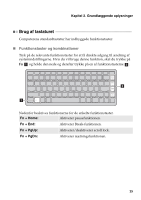Lenovo IdeaPad U410 IdeaPad U310&U410 User Guide V1.0 (Danish) - Page 18
Brug af pegefeltet, Kapitel 2. Grundlæggende oplysninger, Pegefelt, Område til venstreklik
 |
View all Lenovo IdeaPad U410 manuals
Add to My Manuals
Save this manual to your list of manuals |
Page 18 highlights
Kapitel 2. Grundlæggende oplysninger Brug af pegefeltet d a bc a Pegefelt b Område til venstreklik c Område til højreklik Du kan flytte markøren på skærmen ved at bevæge fingerspidsen hen over pegefeltet i den ønskede retning. Funktionen svarer til den venstre museknap på en almindelig mus og kan aktiveres ved at klikke på dette område. Funktionen svarer til den højre museknap på en almindelig mus og kan aktiveres ved at klikke på dette område. Bemærk:Tryk på tasten d for at aktivere/deaktivere pegefeltet. 14

14
Kapitel 2. Grundlæggende oplysninger
Brug af pegefeltet
- - - - - - - - - - - - - - - - - - - - - - - - - - - - - - - - - - - - - - - - - - - - - - - - - - - - - - - - - - - - - - - - - - - - - - - - - - - - - - - - - - -
Pegefelt
Du kan flytte markøren på skærmen ved at
bevæge fingerspidsen hen over pegefeltet i den
ønskede retning.
Område til venstreklik
Funktionen svarer til den venstre museknap på
en almindelig mus og kan aktiveres ved at
klikke på dette område.
Område til højreklik
Funktionen svarer til den højre museknap på en
almindelig mus og kan aktiveres ved at klikke
på dette område.
Bemærk:
Tryk på tasten
for at aktivere/deaktivere pegefeltet.
b
c
a
d
a
b
c
d